So installieren Sie EzzerMacs Kodi Builds
>
Heute werde ich Ihnen zeigen, wie Sie die EzzerMacs Builds auf Kodi 18.5 Leia und niedrigeren Versionen einschließlich 17.6 Krypton installieren. Die Screenshots in diesem Handbuch stammen von Kodi unter Windows 10. Die Anweisungen zur Installation dieser Builds funktionieren jedoch auch auf FireStick, Android-Handys und allen anderen von Kodi unterstützten Geräten.
Mit Dutzenden von Kodi-Builds ist EzzerMacs derzeit eine der größten Build-Bibliotheken. Es enthält Builds für Kodi Leia und Kodi Krypton. Egal, ob Sie nach einem kleinen, leichten Build für Medien-Gadgets mit niedrigen Spezifikationen oder nach leistungsstarken, voll geladenen Builds für High-End-Geräte suchen, hier finden Sie wahrscheinlich alle. EzzerMacs wurde ebenfalls zu unserer Liste der besten Kodi-Builds hinzugefügt.
Beginnen wir mit den Installationsanweisungen.
Bitte klicken Sie hier, um unseren Haftungsausschluss zu lesen, bevor Sie fortfahren.
So installieren Sie EzzerMacs Builds auf Kodi
EzzerMacs hat einen riesigen Katalog an Kodi-Builds für Leia und Krypton. Diese Quelle beherbergt auch zwei Zauberer mit nur einem kleinen Unterschied in ihrer Schreibweise:
- EzzerMac-Assistent
- EzzerMacS. Magier
Beide Assistenten hosten dieselben internen EzzerMacs Kodi-Builds. Der EzzerMac-Assistent bietet jedoch auch Zugriff auf Builds anderer Assistenten wie Vodka und One Nation. EzzerMac hat auch eine völlig andere Oberfläche. Die Benutzeroberfläche ist interaktiver und grafischer. Wir werden es später kurz betrachten.
Wir werden den Jugendstil-Build in diesem Handbuch für die Demonstrationen installieren. Es ist eines der internen Builds der EzzerMacs-Quelle.
Plutonium ist auch ein EzzerMacs-Build. Wir haben die Installation von Plutonium Kodi Build in einem separaten Handbuch behandelt.
Beginnen wir mit der Installation.
Beachtung: Kodi Builds bieten unbegrenzte Streaming-Inhalte, können Sie aber auch in rechtliche Schwierigkeiten bringen. Kodi-Benutzer müssen ein VPN verwenden, um ihre Identität beim Streamen von Filmen / TV-Shows / Sportarten zu verbergen. Darüber hinaus sind viele beliebte Addons geoblockt und benötigen ein VPN, um zu funktionieren.
Ich persönlich benutze und empfehle ExpressVPN Welches ist das beste VPN für Kodi. Sie können 3 Monate kostenlos erhalten und 49% auf die Jahrespläne sparen.
Teil 1– Unbekannte Quellen zulassen: Wir beginnen mit der Aktivierung der unbekannten Quellen. Es muss sichergestellt sein, dass Sie mit Kodi Builds von Drittanbietern installieren können.
1) Starten Sie Kodi auf Ihrem Gerät. Wenn der Startbildschirm geladen wird, klicken Sie auf die Einstellungen

2) Klicken Sie auf Systemeinstellungen (oder klicken System auf Kodi 18 Leia)
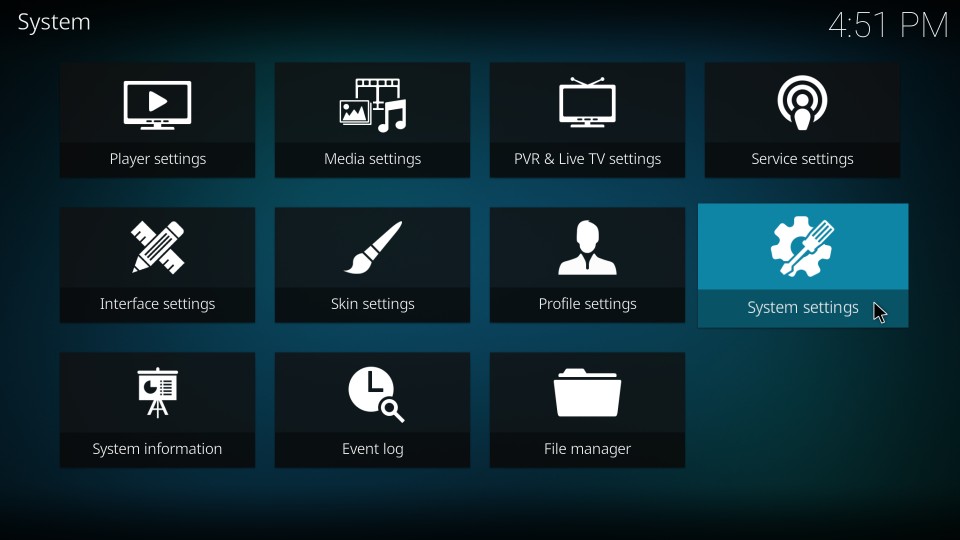
3) Links sehen Sie eine Seitenleiste mit einigen Optionen. Wählen Add-Ons
4) Rechts sehen Sie Unbekannte Quellen. Aktivieren Sie diese Option, wenn sie ausgeschaltet ist
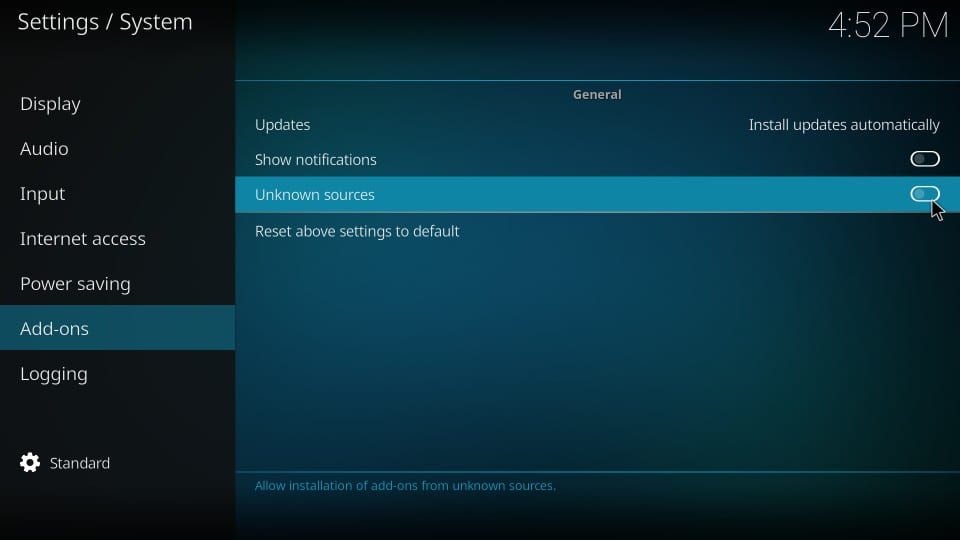
5) Ignorieren Sie die folgende Warnmeldung und klicken Sie auf Ja. Bitte seien Sie versichert, dass EzzerMacs Kodi Builds sicher sind
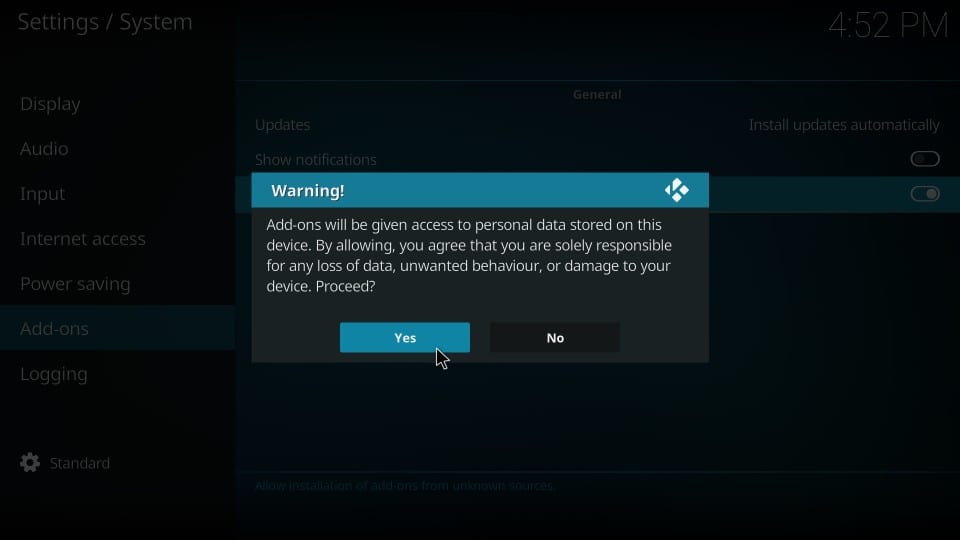
Teil 2– Installieren Sie das EzzerMacs-Assistenten-Repository: Wir werden jetzt dieses Repository installieren, von dem aus wir später die EzzerMacs-Assistenten installieren werden
1) Kehren Sie zum Startbildschirm der Kodi App zurück. Klicken die Einstellungen nochmal

2) Klicken Sie auf Dateimanager im nächsten Fenster
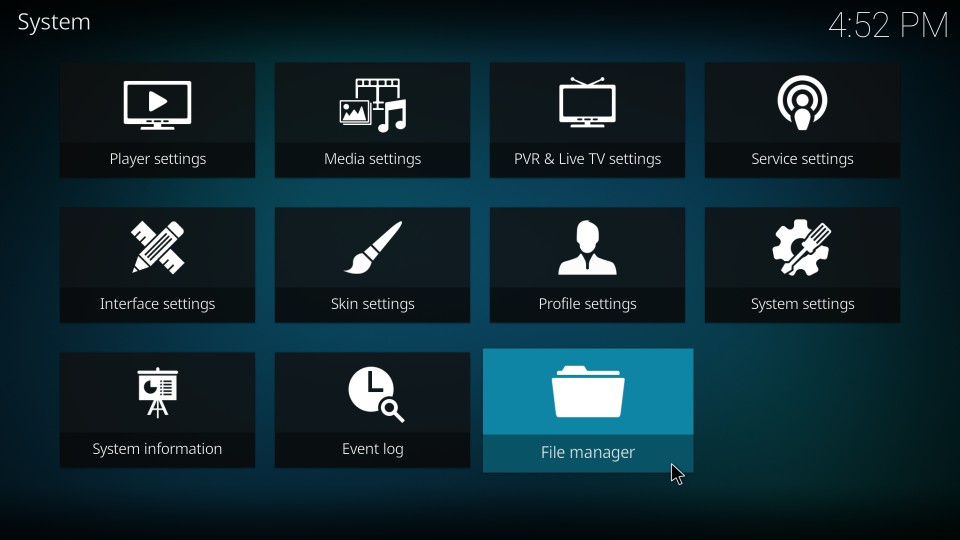
3) Wählen Sie und klicken Sie Quelle hinzufügen wenn Sie dieses Fenster sehen
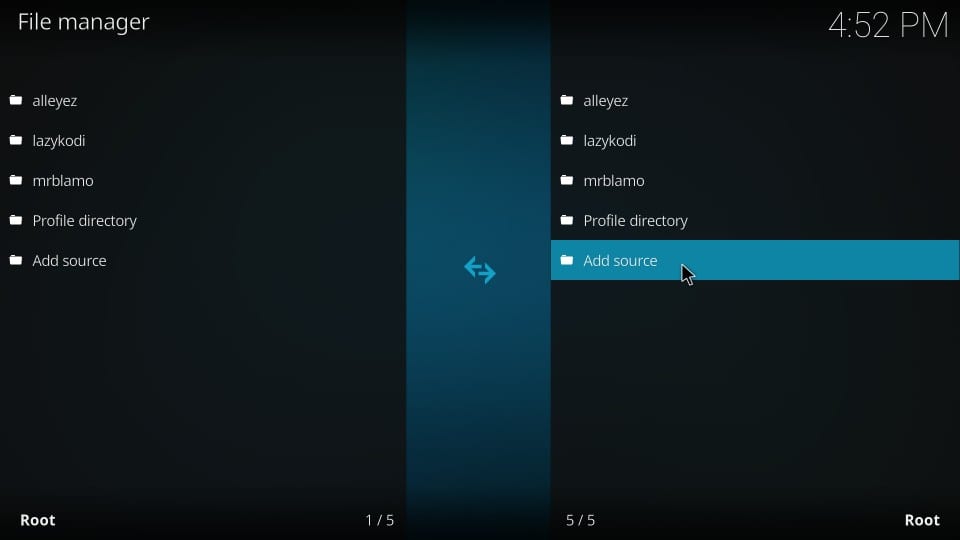
4) Klicken Sie nun auf die Stelle, an der Sie sie sehen im folgenden Popup-Fenster
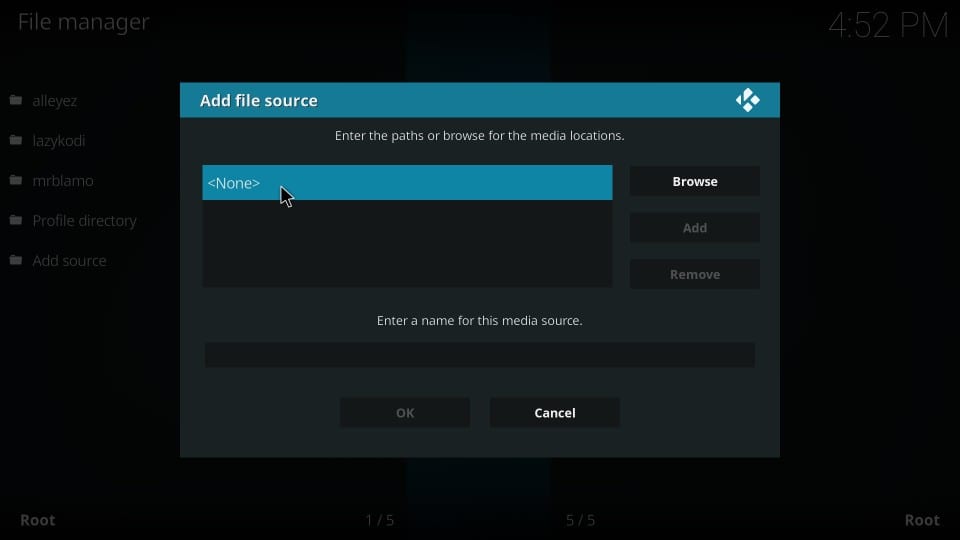
5) Verwenden Sie die Bildschirmtastatur und geben Sie den folgenden Pfad in das dafür vorgesehene leere Feld ein: http://ezzer-mac.com/repo
Geben Sie diese URL sorgfältig ein. Dies ist der Schlüssel für die erfolgreiche Installation der EzzerMacs Kodi-Builds.
Klicken in Ordnung
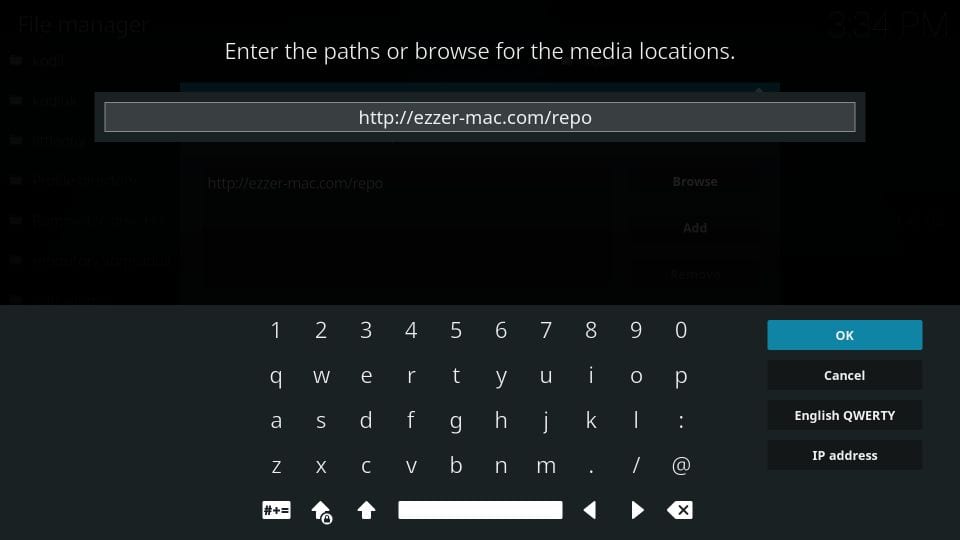
6) Markieren Sie in diesem Fenster das markierte Feld Geben Sie einen Namen für diese Quelle ein und geben Sie einen beliebigen Namen für die Quelle ein. Machen Sie den Namen identifizierbar. Ich gehe mit Ezzer
Klicken in Ordnung
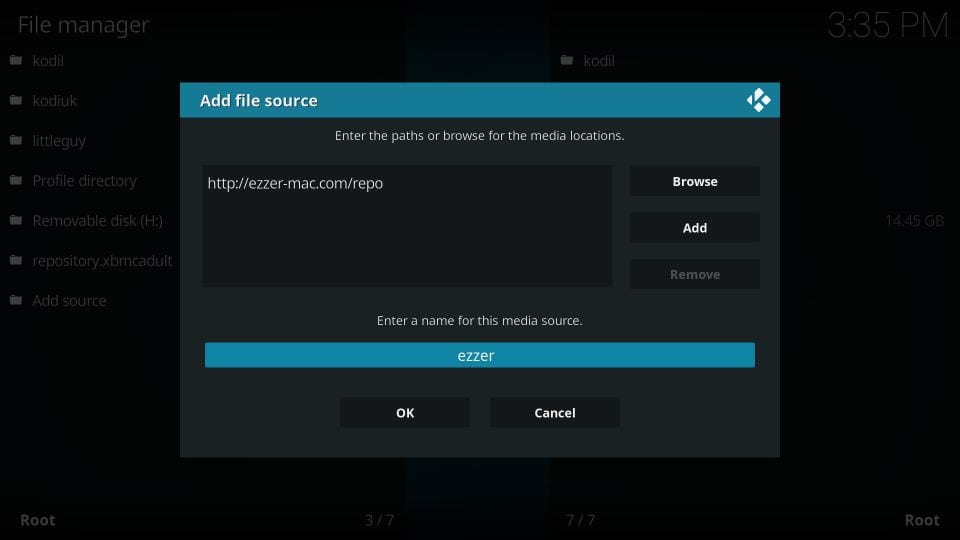
Teil 3– Sie haben die Quelle hinzugefügt. Wir werden jetzt das EzzerMacs Wizard Repository von dieser Quelle auf Kodi installieren.
6) Kehren Sie zum Kodi-Startbildschirm zurück und klicken Sie in der linken Seitenleiste auf Add-Ons
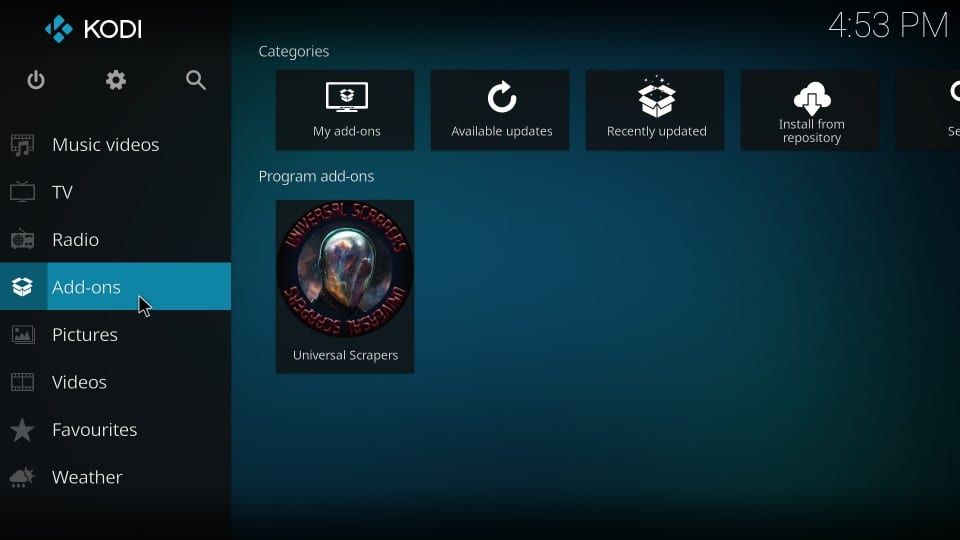
7) Navigieren Sie im folgenden Fenster zur oberen linken Ecke und klicken Sie auf offene Box Symbol oder im Volksmund genannt Paket-Installationsprogramm
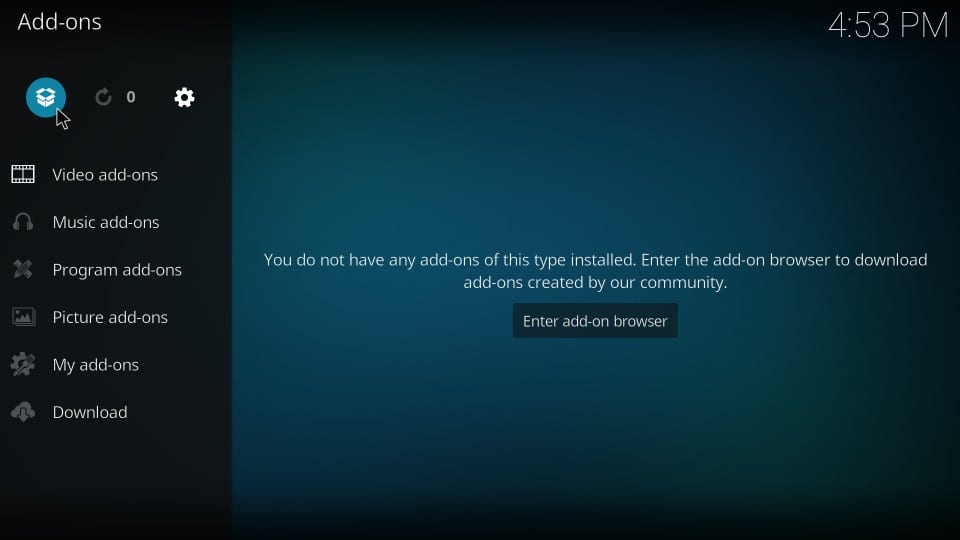
8) Auswählen und öffnen Von Zip-Datei installieren
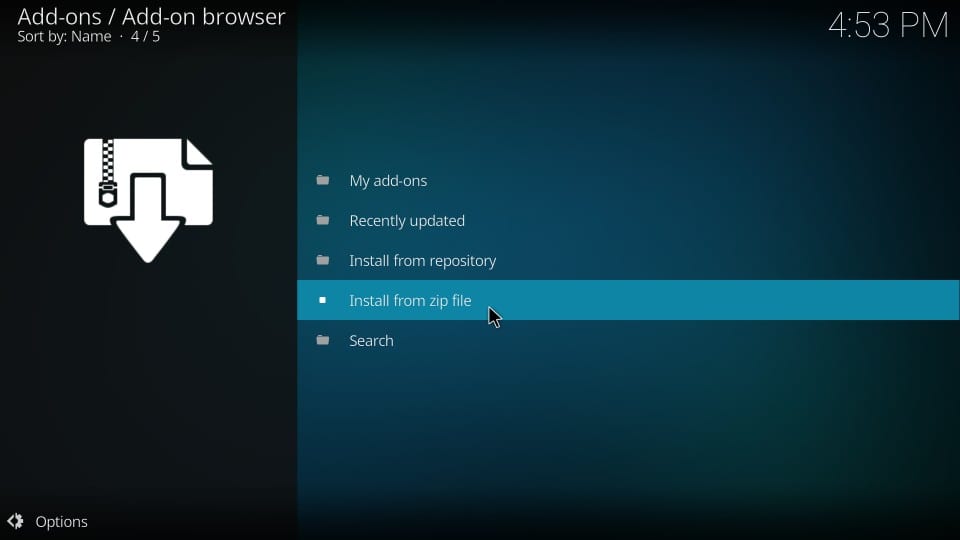
9) Klicken Sie auf Ezzer (oder einen anderen Namen, den Sie beim Hinzufügen der Quelle in Schritt 11 hinzugefügt haben)
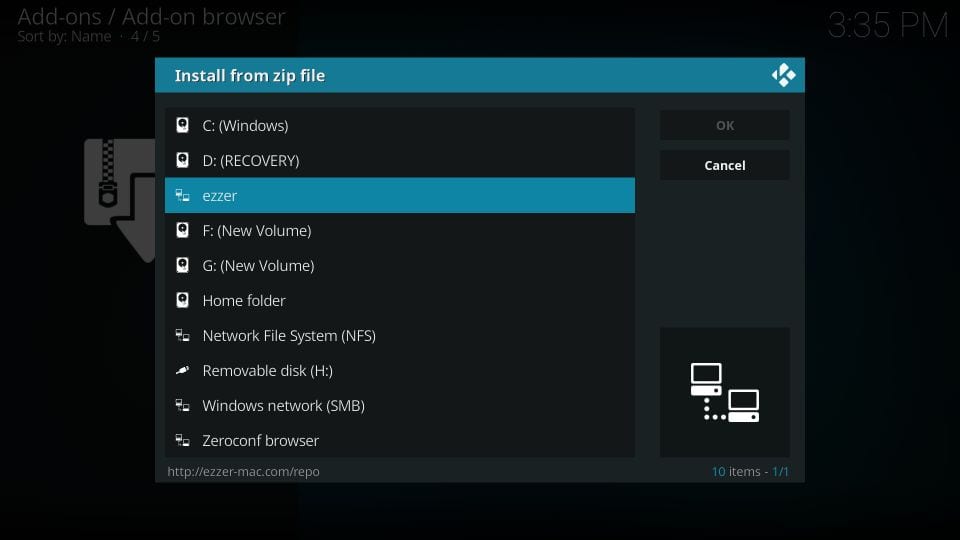
10) Klicken Sie auf die Zip-Datei EzzerMacsWizard.zip
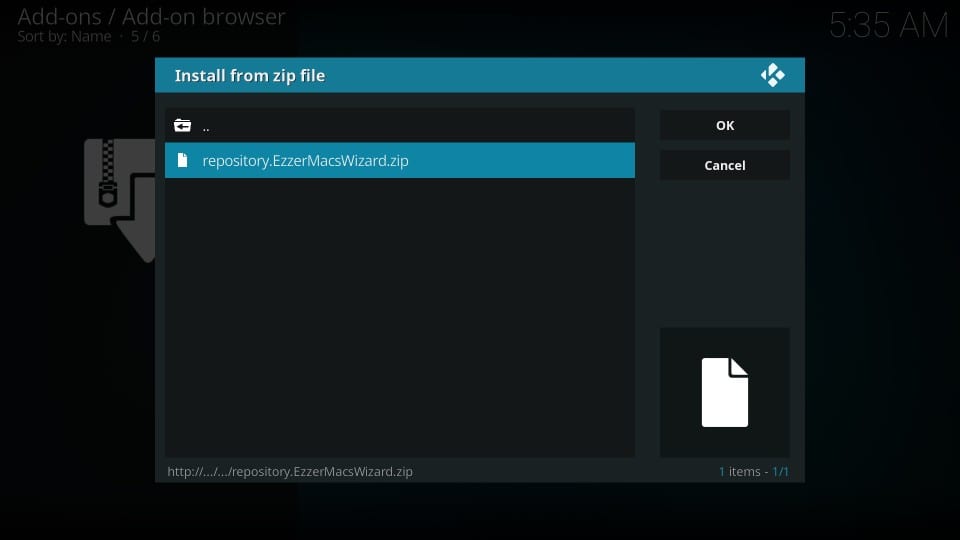
11) Warten Sie auf die Benachrichtigung EzzerMacs Wizard Repository Add-on installiert. Es dauert nur wenige Sekunden
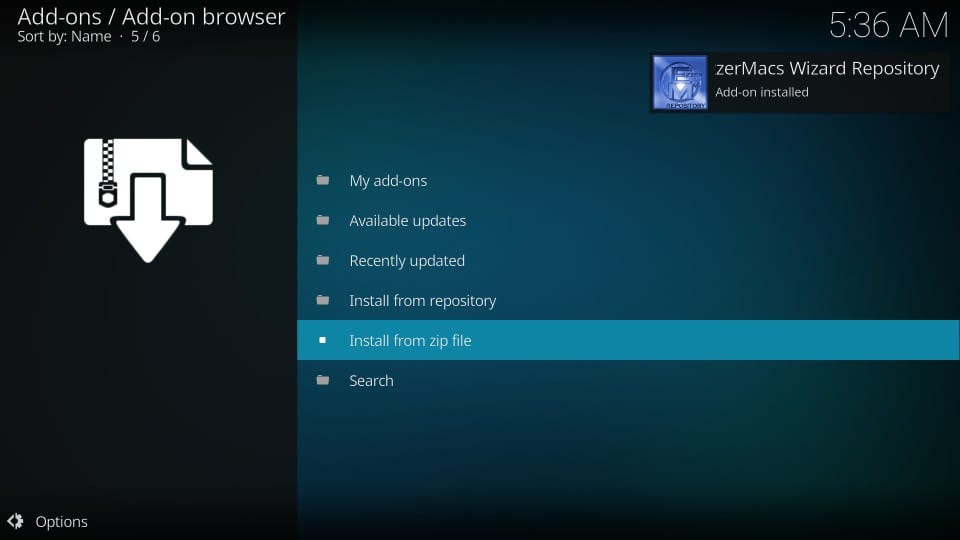
Teil 3 – Installieren des EzzerMac-Assistenten: Sie haben das Repository erfolgreich installiert. Verwenden Sie dieses Repo, um den Assistenten zu installieren. Fahren Sie mit dem letzten Schritt fort (Schritt 17).
12) Klicken Sie auf Vom Repository installieren
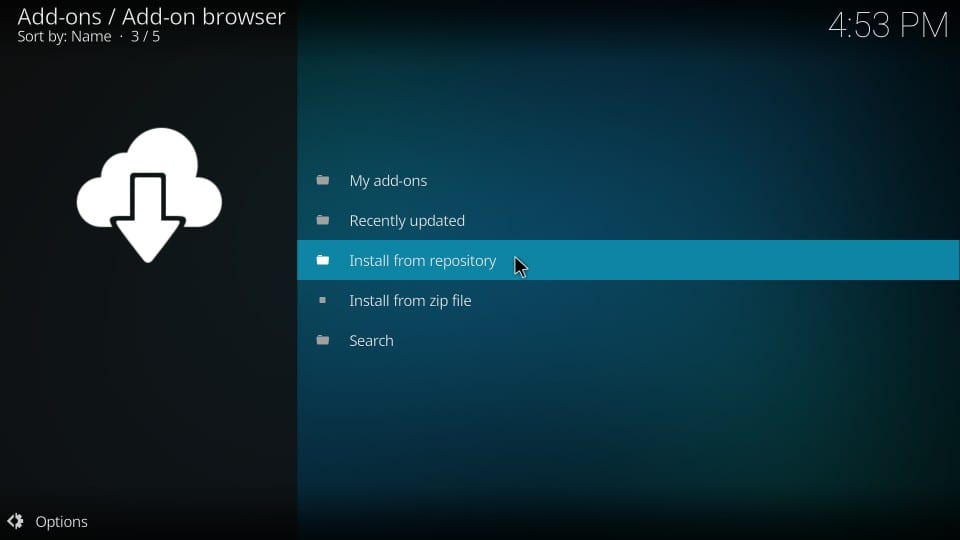
13) Öffnen EzzerMacs Wizard Repository
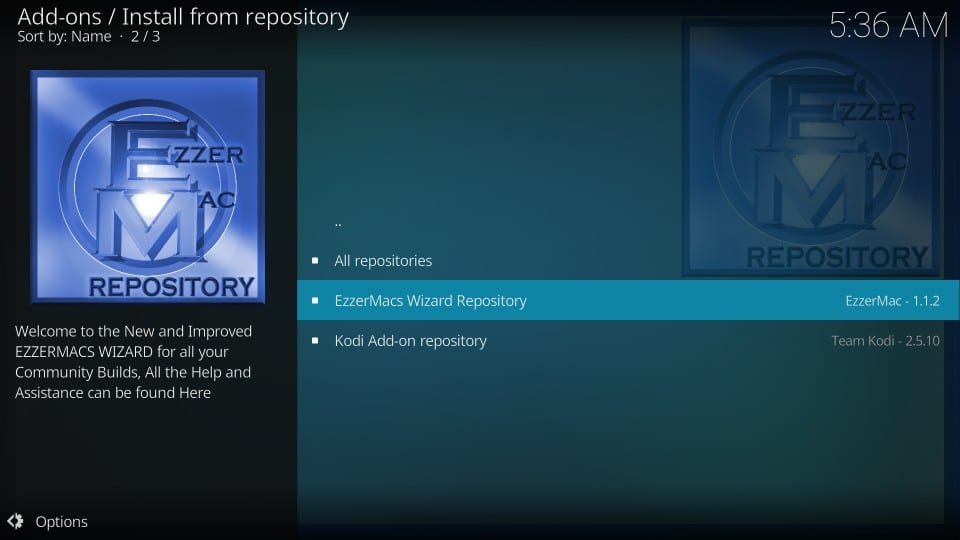
14) Klicken Sie auf Programm-Add-Ons

15) Wie Sie sehen, gibt es zwei Varianten des Assistenten. Sie können entweder wählen. Ich werde beide im nächsten Teil besprechen.
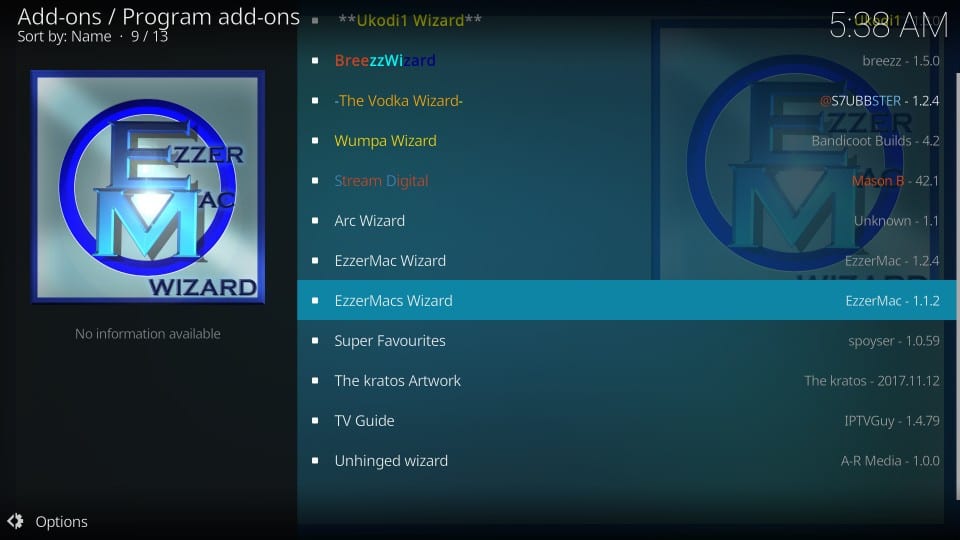
16) Klicken Sie auf Installieren im folgenden Fenster
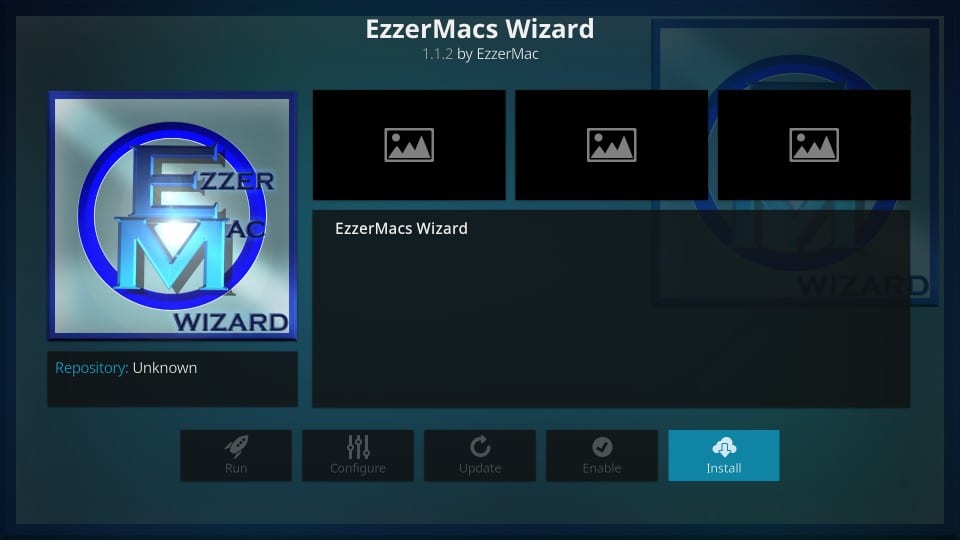
17) Warten Sie, bis die Installationsbestätigungsmeldung oben rechts angezeigt wird
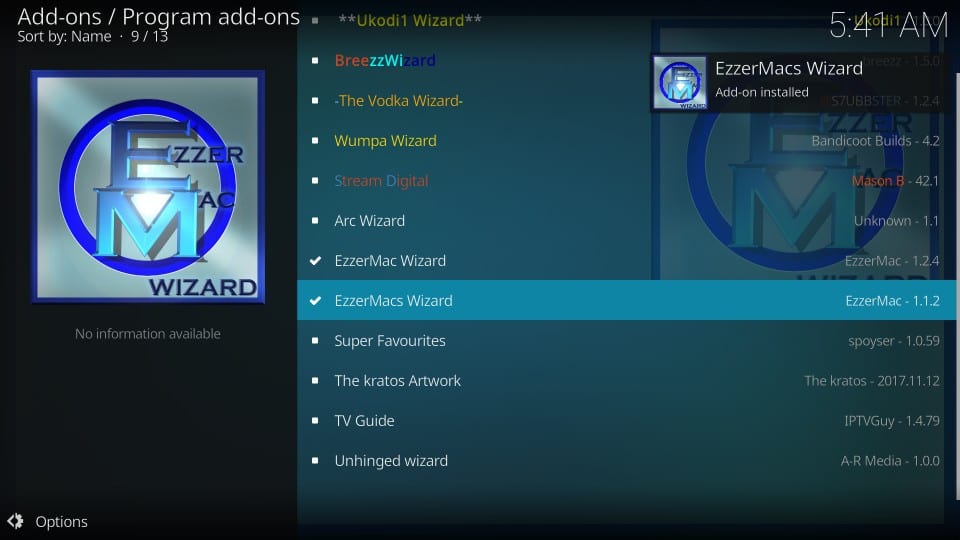
18) Ein Popup mit den Notizen der Entwickler wird angezeigt. Klicken Entlassen oder Erinnere mich später (spielt keine Rolle, auf welche Sie klicken)
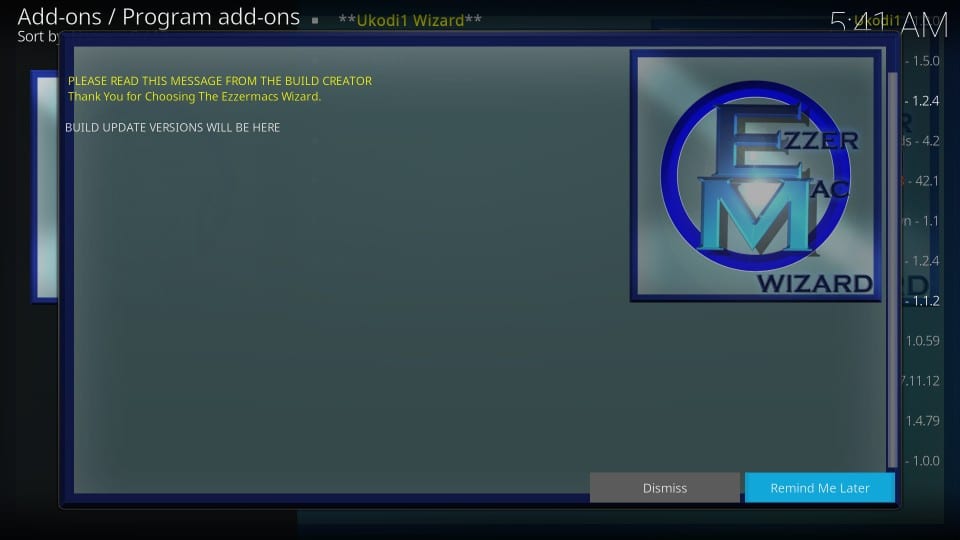
19) Klicken Sie auf Fortsetzen Wenn Sie das nächste Popup-Fenster sehen (Sie können alle gewünschten Einstellungen aktivieren, bevor Sie auf Weiter klicken).
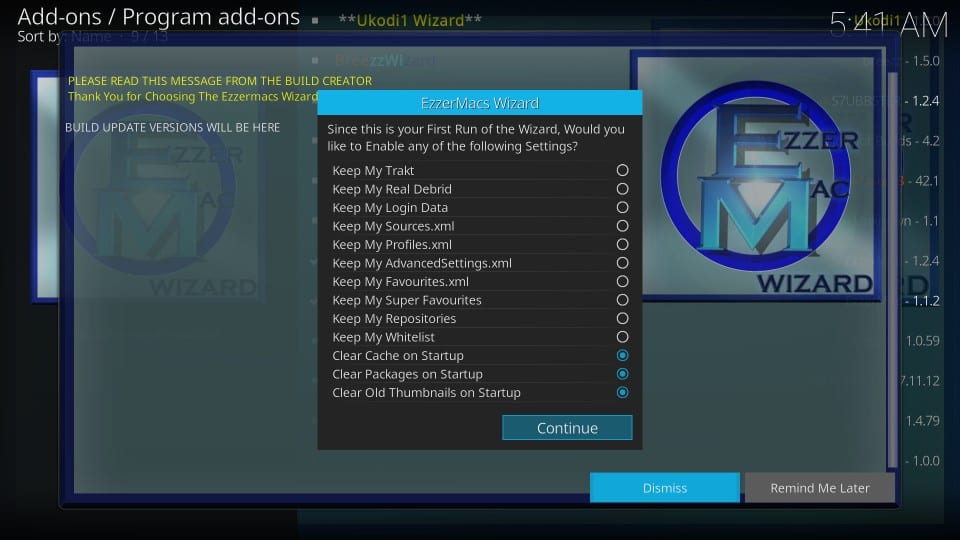
20) Klicken Sie auf Ignorieren in diesem Popup. Wir werden später zum Build-Menü gehen
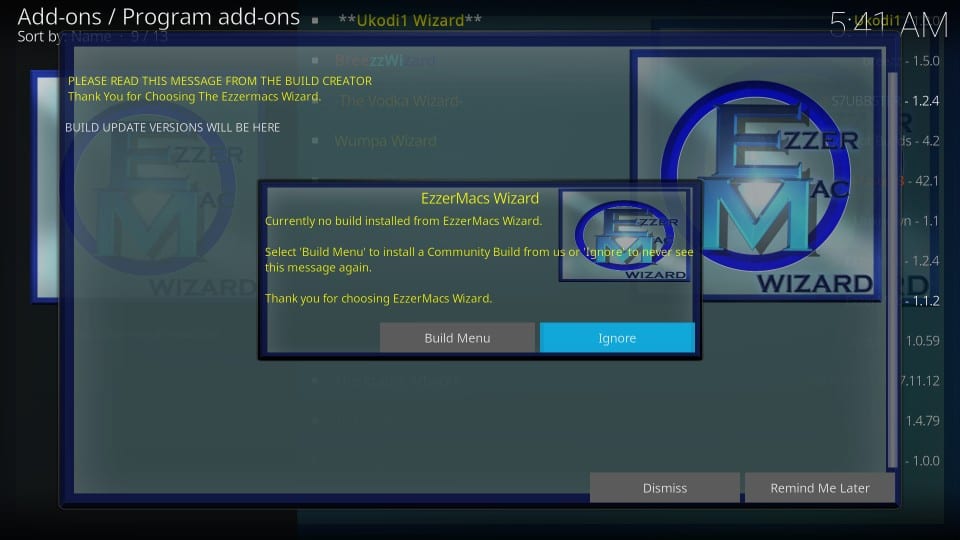
So installieren Sie diese Assistenten. Lassen Sie uns nun sehen, was diese Assistenten bedeuten.
Installieren Sie EzzerMacs Builds von den Assistenten
Wechseln Sie zunächst zum Kodi-Startbildschirm. Von dort gehen Sie zu Add-Ons > Programm-Add-Ons
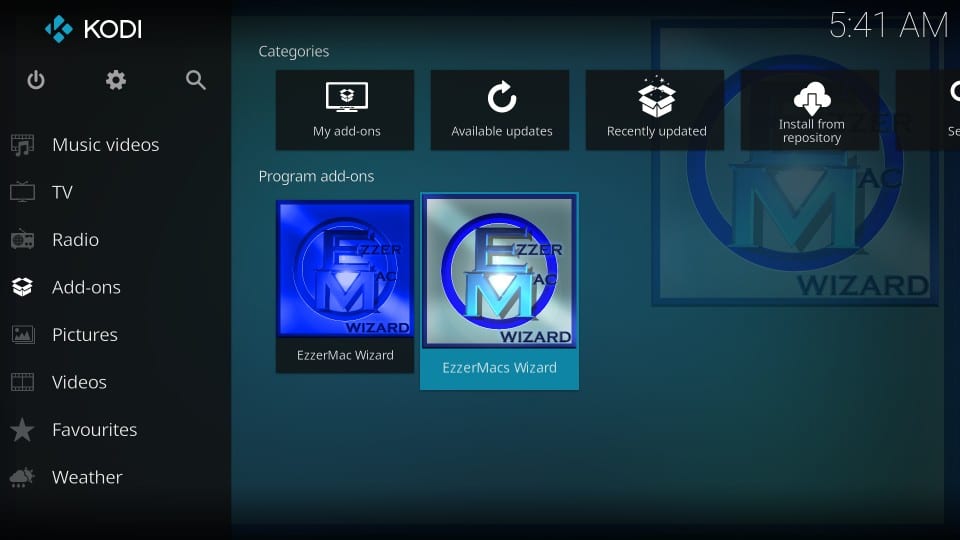
Befolgen Sie je nach installiertem Assistenten die folgenden Anweisungen.
EzzerMacs-Assistent
EzzerMacs ist Ihr regulärer Assistent mit dem Standardlayout. Sie haben nur Zugriff auf die EzzerMacs-Eigenbauten für Leia und Krypton. So verwenden Sie es:
1) Klicken Sie auf (EzzerMac) Builds
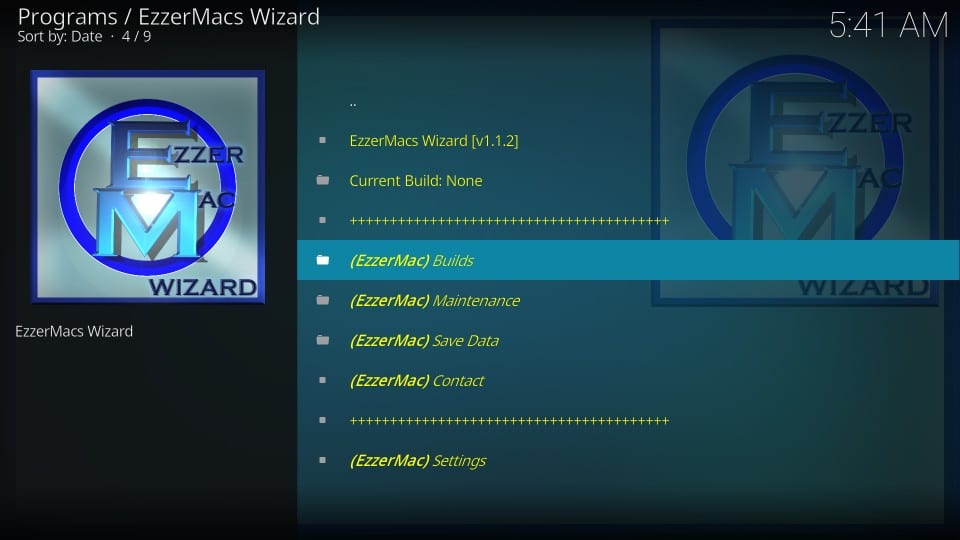
2) Scrollen Sie nach unten zu Krypton baut Abschnitt und klicken Ezzer-Macs Jugendstil-Gebäude.
Ich wähle diesen Build nur zu Demonstrationszwecken aus. Sie können einen beliebigen Build auswählen. Es gibt auch viele Builds für Kodi 18 Leia.
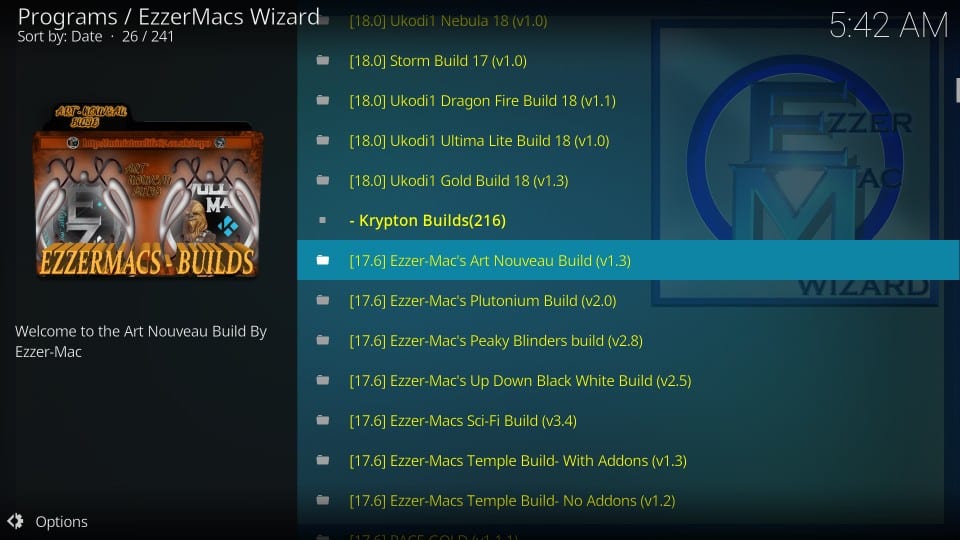
3) Klicken Sie auf Neu installieren (empfohlen) Durch die Neuinstallation werden vorhandene Kodi-Daten gelöscht und Sie können den Build auf Kodi mit den Standardeinstellungen installieren.
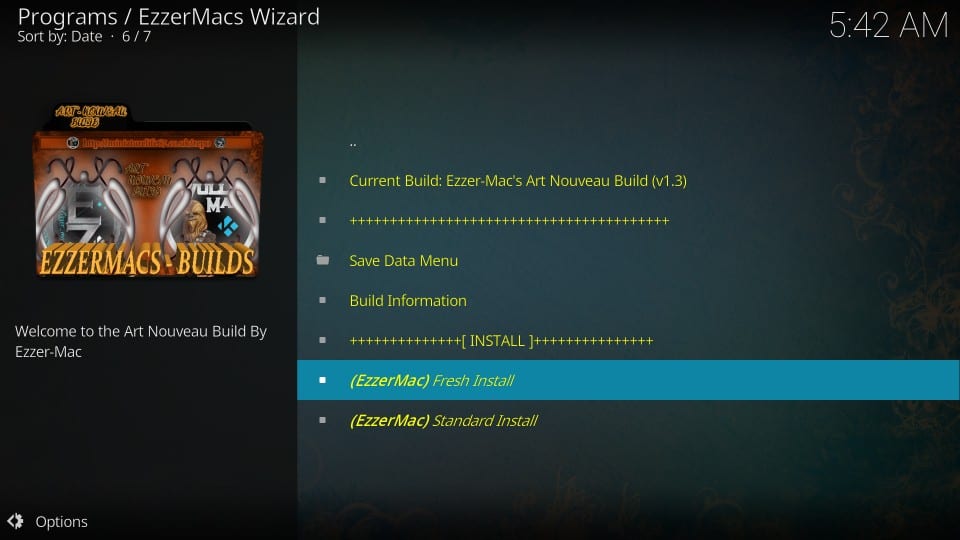
4) Klicken Sie auf Fortsetzen um Kodi die Erlaubnis zu geben, alle Daten zurückzusetzen und den Build neu zu installieren
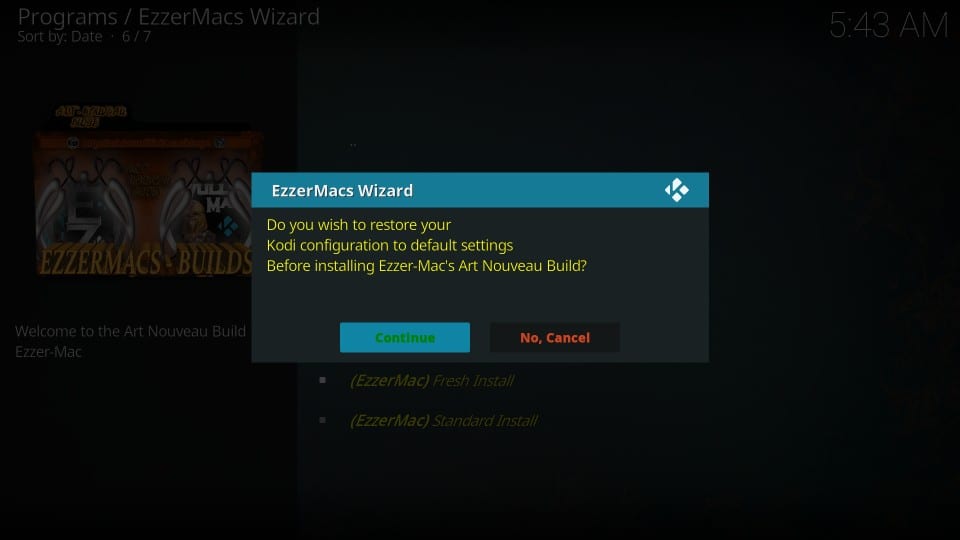
5) Warten Sie, bis der Build installiert und heruntergeladen ist
6) Klicken Sie auf Schließen erzwingen wenn der Build installiert ist
Führen Sie Kodi erneut aus, um den Build zu verwenden
EzzerMac-Assistent
Das grafische Layout des Builds macht die Benutzeroberfläche intuitiver und bringt die Benutzererfahrung auf eine ganz neue Ebene. Sie können so ziemlich alles auf demselben Bildschirm ausführen, ohne durch mehrere Fenster blättern zu müssen.
1) Dies ist die Schnittstelle des EzzerMac-Assistenten
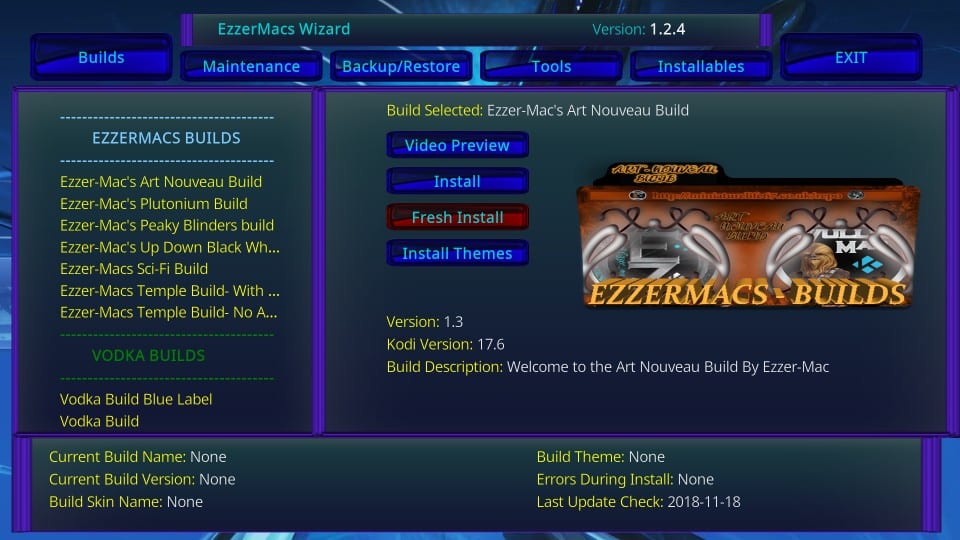
2) Wie offensichtlich ist, finden Sie die Liste der Builds, indem Sie auf klicken Builds Registerkarte oben links. Auf der linken Seite finden Sie eine Liste aller Builds, einschließlich der internen Builds und der Builds aus anderen Quellen von Drittanbietern.
3) Um eines der EzzerMacs Kodi-Builds zu installieren, scrollen Sie nach unten zu EzzerMacs Builds Klicken Sie auf den Build, den Sie installieren möchten. Ich habe ausgewählt Jugendstil bauen
Wie beim vorherigen Assistenten verfügt auch dieser über mehrere Builds für Kodi 18 Leia.
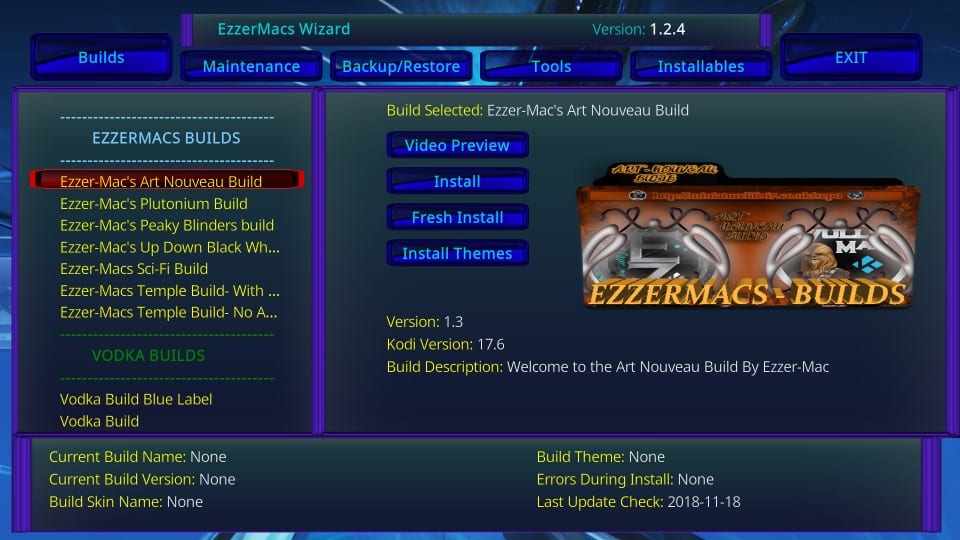
4) Wie Sie sehen, zeigt der Assistent rechts Art Nouveau Build als ausgewählten Build an. Es gibt vier Möglichkeiten:
- Video Vorschau: Lassen Sie uns vor der Installation die Videovorschau des Builds anzeigen. Die Videovorschau ist möglicherweise nicht für alle Builds verfügbar
- Installieren: Es handelt sich um die Standardinstallation, bei der die Kodi-Daten vor der Installation des Builds beibehalten werden (nicht empfohlen).
- Neu installieren: Kodi wird zurückgesetzt und alle Daten werden gelöscht, bevor der Build installiert wird
- Themes installieren: Installiert nur das Thema des ausgewählten Builds. Installiert keine Addons
5) Klicken Sie auf Neu installieren
6) Klicken Sie auf Ja um Ihre Absicht zu bestätigen, dass Sie Kodi ausruhen und den ausgewählten Build neu installieren möchten
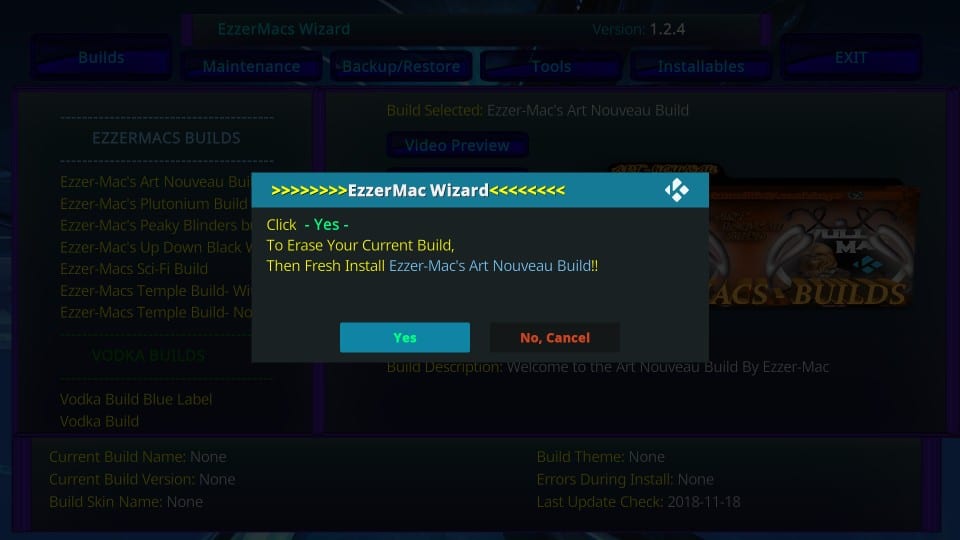
7) Warten Sie, bis der Build heruntergeladen und installiert wurde
8) Klicken Sie auf in Ordnung um das Schließen von Kodi zu erzwingen, sobald der ausgewählte EzzerMacs Kodi-Build installiert ist
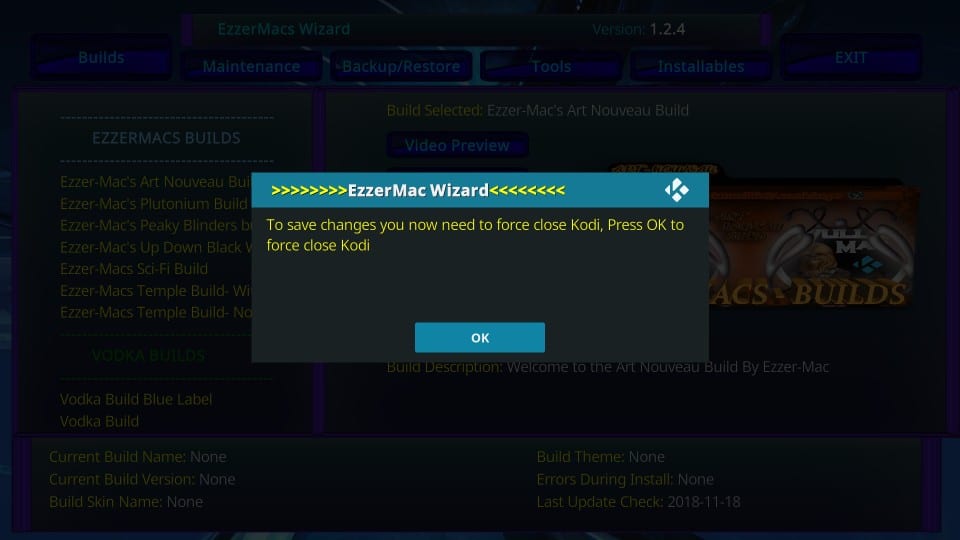
Art Nouveau Kodi Build: Ein kurzer Blick
Da wir uns für eine Demonstration den Jugendstil ausgesucht haben, schauen Sie ihn sich kurz an. Wie der Name schon sagt, zeigt das Thema des Gebäudes moderne Kunst. Ja, es sieht ein bisschen künstlerisch aus. Dies macht es jedoch nicht unbedingt nützlich. Außerdem ist dieser Build nur für Kodi 17.6 verfügbar. Die meisten Benutzer haben jetzt zu Kodi 18 Leia gewechselt.
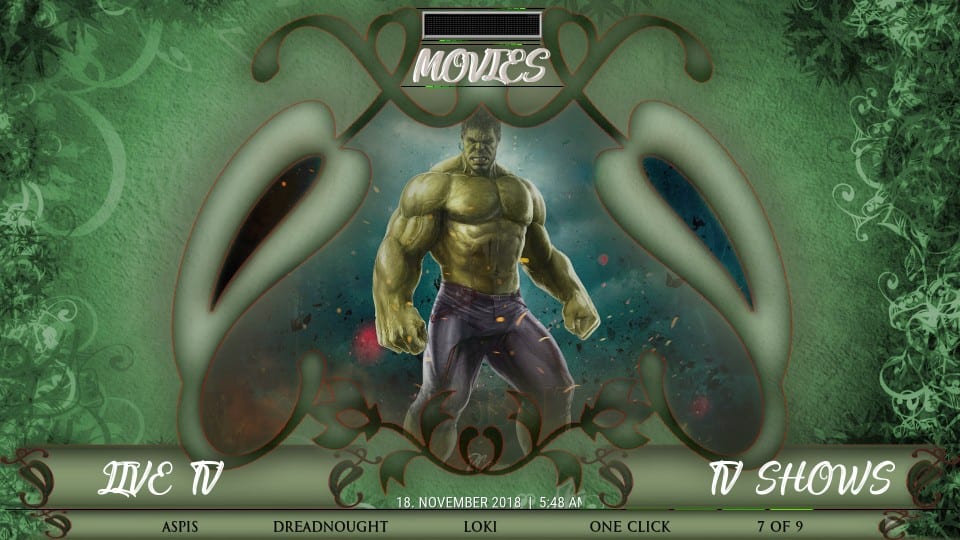
Ich habe mindestens 60 Sekunden gebraucht, um herauszufinden, dass der ausgewählte Hauptmenüpunkt oben angezeigt wird. Das vorherige und das nächste Element werden unten links bzw. unten rechts angezeigt. Ich habe nicht ganz verstanden, warum sie das tun sollten. Davon abgesehen denke ich, dass das Layout des Builds ziemlich normal ist. Sie können über das Hauptmenü und seine Untermenüs zu allen gewünschten Elementen navigieren.
Es stehen nicht viele Addons zur Auswahl. Aber die Entwickler haben sicherlich einige der besten da draußen ausgewählt. Du bekommst DeathStar, Yoda, Man Cave, Sports Devil, The Magic Dragon und ein paar mehr. Diese Addons decken fast alles ab, was Sie sehen möchten.
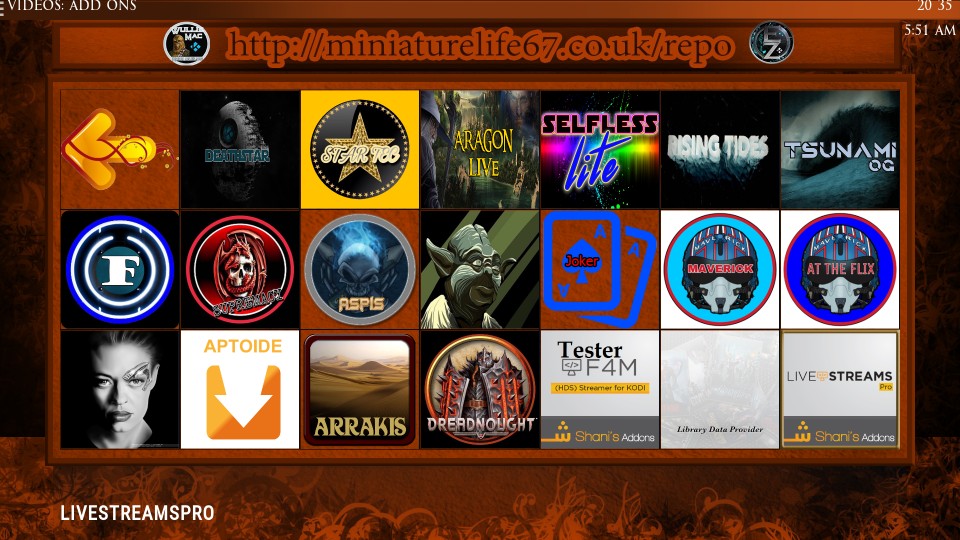
Bevor Sie mit dem Streaming mit Kodi Addons / Builds beginnen, möchte ich Sie warnen, dass alles, was Sie auf Kodi streamen, für Ihren ISP und Ihre Regierung sichtbar ist. Das bedeutet, dass Sie durch das Streamen von urheberrechtlich geschütztem Inhalt (kostenlose Filme, Fernsehsendungen, Sport) möglicherweise rechtliche Probleme bekommen.
Kodi-Benutzern wird dringend empfohlen, während des Streamings eine VPN-Verbindung herzustellen. Ein VPN für Kodi umgeht die ISP-Drosselung, die Überwachung durch die Regierung und die Geobeschränkung für beliebte Add-Ons. Ich verbinde mich immer ExpressVPN auf allen meinen Streaming-Geräten und ich schlage vor, dass Sie das gleiche tun.
ExpressVPN ist das schnellste und sicherste VPN. Es wird mit einer 30-tägigen Geld-zurück-Garantie geliefert. Das heißt, Sie können es in den ersten 30 Tagen frei verwenden. Wenn Sie mit der Leistung nicht zufrieden sind (was höchst unwahrscheinlich ist), können Sie die volle Rückerstattung beantragen.
HINWEIS: Wir ermutigen nicht zur Verletzung der Urheberrechtsgesetze. Aber was ist, wenn Sie unbeabsichtigt Inhalte von einer illegitimen Quelle streamen? Es ist nicht immer einfach, den Unterschied zwischen einer legitimen und einer illegalen Quelle zu erkennen.
Bevor Sie mit dem Streaming auf Kodi beginnen, erfahren Sie in drei einfachen Schritten, wie Sie den VPN-Schutz erhalten.
Schritt 1: Holen Sie sich das ExpressVPN-Abonnement HIER.
Schritt 2: Klicken HIER um die ExpressVPN-App herunterzuladen und auf Ihrem Gerät zu installieren.
Schritt 3: Klicken Sie auf das Power-Symbol, um eine Verbindung zu einem VPN-Server herzustellen. Das ist alles. Ihre Verbindung ist jetzt mit dem schnellsten und besten VPN für Kodi sicher.
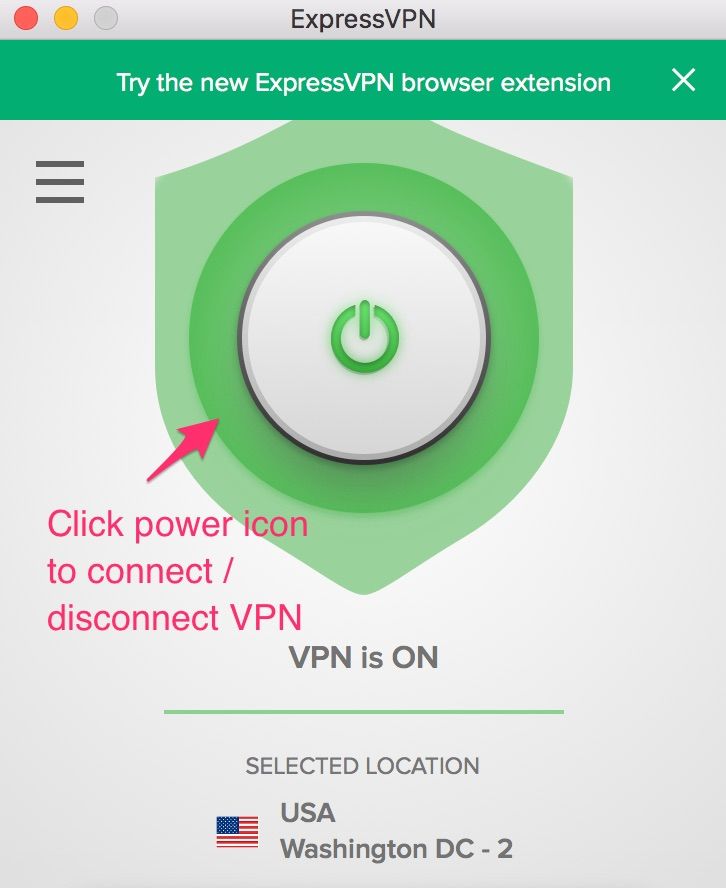
Urteil
EzzerMacs ist wahrscheinlich das größte Repository für Kodi-Builds, das ich in der jüngeren Vergangenheit gesehen habe. Es hat Dutzende von eigenen Builds. Wenn Sie den EzzerMac-Assistenten verwenden, erhalten Sie Zugriff auf viele weitere Builds aus den anderen Quellen.
Der von mir für die Demonstration in diesem Handbuch installierte Jugendstil-Kodi-Build sieht erfreulich aus. Aber wie gesagt, ich habe eine Weile gebraucht, um den Dreh raus zu bekommen. Wenn Sie jedoch eine Weile bleiben, kann der Build auf Ihnen wachsen. Die Addon-Liste ist kompakt, aber solide.
EzzerMacs bietet eine ganze Reihe cooler Kodi-Builds. Es ist einen Versuch wert.

16.04.2023 @ 17:15
cs Builds auf Kodi. Klicken Sie dann auf OK 6) Geben Sie einen Namen für die Quelle ein. Sie können es EzzerMacs nennen oder einen anderen Namen Ihrer Wahl verwenden. Klicken Sie dann auf OK 7) Kehren Sie zum Startbildschirm zurück und klicken Sie auf Add-Ons 8) Klicken Sie auf das Paket-Symbol oben links auf dem Bildschirm 9) Wählen Sie Aus Zip-Datei installieren 10) Wählen Sie die Quelle, die Sie gerade hinzugefügt haben. In unserem Fall ist es EzzerMacs 11) Klicken Sie auf das Repository-Installationspaket. Es sollte als repository.ezzermacswizard-x.x.x.zip angezeigt werden. Warten Sie, bis die Installation abgeschlossen ist. Sie erhalten eine Benachrichtigung, wenn das Repository erfolgreich installiert wurde. Teil 3- Installieren Sie den EzzerMacs-Assistenten: Jetzt, da wir das Repository installiert haben, können wir den EzzerMacs-Assistenten installieren. 1) Klicken Sie auf Installieren von Repository 2) Wählen Sie das EzzerMacs-Assistenten-Repository 3) Klicken Sie auf Programm-Add-Ons 4) Wählen Sie EzzerMacs-Assistent 5) Klicken Sie auf Installieren 6) Warten Sie, bis die Installation abgeschlossen ist. Sie erhalten eine Benachrichtigung, wenn der Assistent erfolgreich installiert wurde. Teil 4- Installieren Sie den Jugendstil-Build: Jetzt können wir den Jugendstil-Build installieren. 1) Öffnen Sie den EzzerMacs-Assistenten, den Sie gerade installiert haben 2) Klicken Sie auf Builds 3) Wählen Sie Jugendstil 4) Klicken Sie auf Standard-Installation 5) Warten Sie, bis der Build heruntergeladen und installiert ist. Dies kann einige Minuten dauern, abhängig von der Geschwindigkeit Ihrer Internetverbindung und der Leistung Ihres Geräts. 6) Starten Sie Kodi neu, um den Jugendstil-Build zu verwenden. Fazit: EzzerMacs ist eine großartige Quelle für Kodi-Builds